我们在运用word制作文档时,为了美化页面,希望在页面外加一个边框,或图案。那么word如何实现的呢?以下是小编给大家整理的在Word中为整个文档插入边框的方法,希望能帮到你!在Word中为整个文档插入边框的具体方法步骤1、打开要添加页面边框的文档;2、点击菜单中的“格式”,执......
轻松学会在word中设置首字下沉
word教程
2021-09-14 09:27:34
今天小编就和大家分享一下,如何在word中设置首字下沉,希望对你的工作有实质性的帮助。
如何在word中设置首字下沉?
首先我们在word文档中找到哪里可以设置首字下沉。即点击【插入】选项卡,在插入的功能栏中可以找到【首字下沉】。把鼠标移动到该位置点击一下。
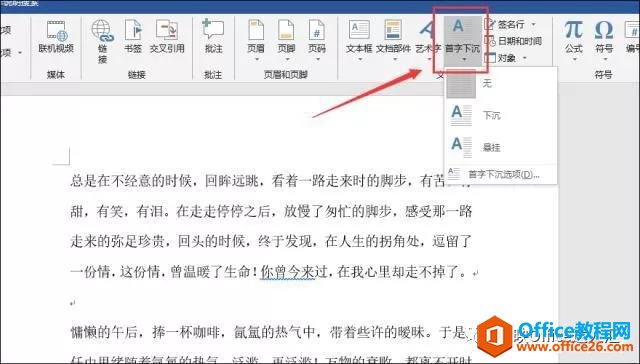
在首字下沉的选项中,我们可以看到【首字下沉选项】,这时我们需要去设置一些下沉的内容。
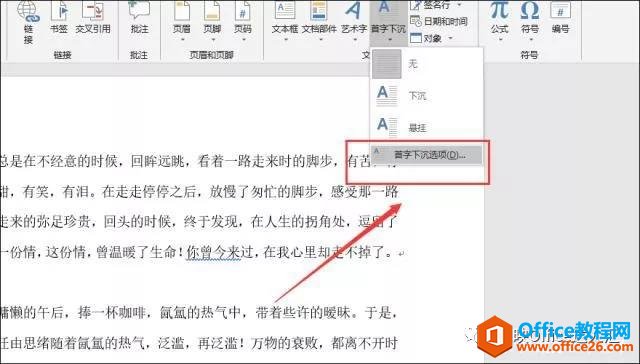
在调出首字设置的窗口后,我们先需要选择一下首字下沉的位置,是下沉还是悬挂?还有就是选项中的下沉行数与距正文的数据需要设置一下。
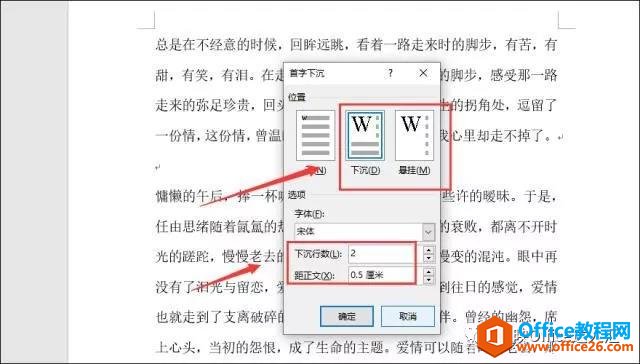
看一下效果怎么样吧!
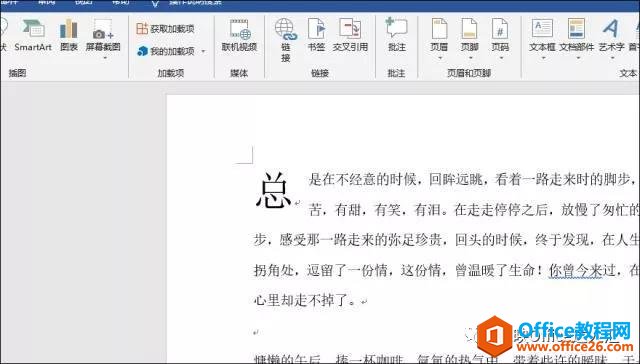
如何取消word中的首字母下沉?
我们学会了在哪里设置首字母下沉,怎样设置,当然我们也要会取消首字母下沉的操作。取消方式就比较简单了,先选中文本,点击【插入】,还是将鼠标移动到【首字下沉】处,点击【无】就可以了。
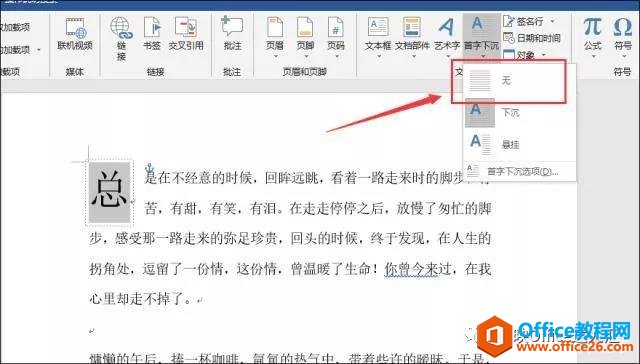
好了,以上就是我们在word中设置首字下沉的所有相关操作了,大家学到多少呢?喜欢的小伙伴记得分享给我们的朋友哈!
标签: word设置首字下沉
相关文章
